Подреждане на приложения на Apple Watch
Пренареждане на приложенията в изглед решетка:
На Apple Watch натиснете коронката Digital Crown, за да отидете на началния екран.
Ако екранът е в изглед списък, натиснете силно екрана и докоснете Grid View (Изглед решетка).
Докоснете и задръжте приложение, докато всички приложения започнат да потрепват, и го изтеглете до ново място.

Натиснете коронката Digital Crown, когато приключите.
Или отворете приложението Apple Watch на своя iPhone, докоснете My Watch (Моят часовник), после докоснете App Layout (Разположение на приложенията). Докоснете и задръжте иконката на приложение и го изтеглете до ново място.
Забележка: В изглед списък приложенията винаги се подреждат в азбучен ред.
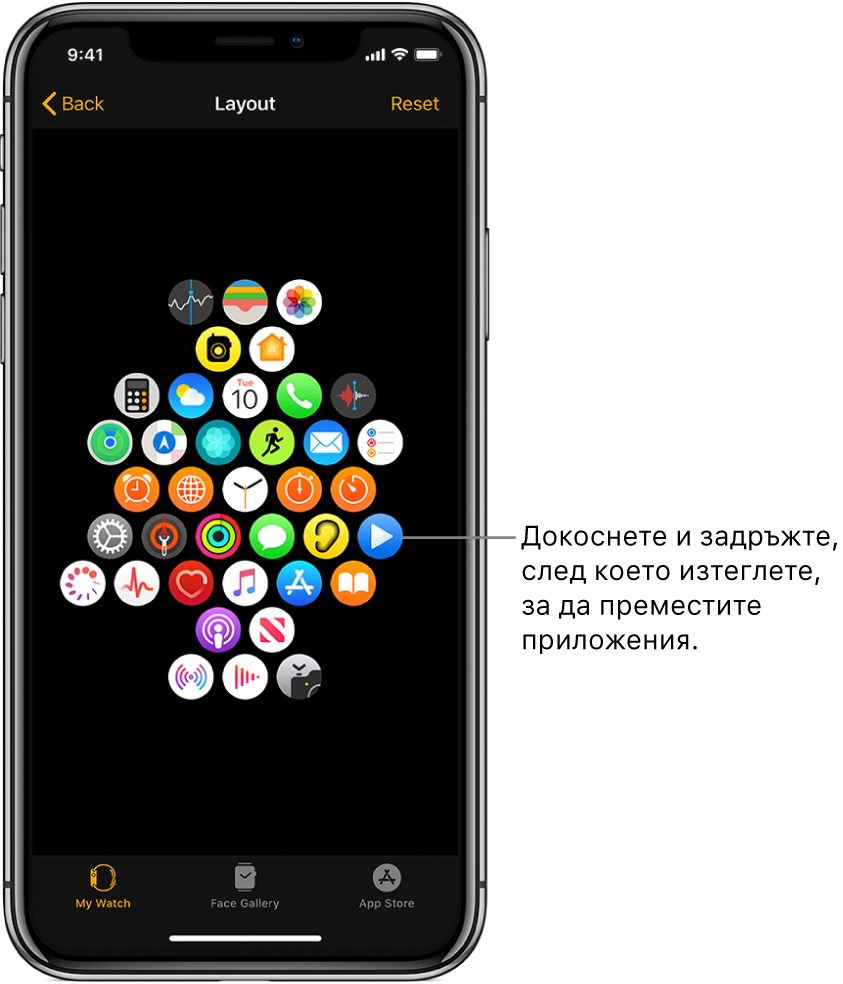
Премахване на приложение от Apple Watch
Изглед решетка: На началния екран докоснете и задръжте иконката на приложението, докато не видите Х върху иконката, след това докоснете Х, за да премахнете приложението от Apple Watch. Имайте предвид, че приложението ще остане на сдвоения iPhone, освен ако не го изтриете и там.
Изглед списък: Плъзнете приложението наляво, после докоснете
 , за да го премахнете от Apple Watch. Имайте предвид, че приложението ще остане на сдвоения iPhone, освен ако не го изтриете и там.
, за да го премахнете от Apple Watch. Имайте предвид, че приложението ще остане на сдвоения iPhone, освен ако не го изтриете и там.
Регулиране на настройките на приложения
Отворете приложението Apple Watch на своя iPhone.
Докоснете My Watch (Моят часовник), след това прелистете надолу за да видите приложенията, които сте инсталирали.
Докоснете приложение, за да промените настройките му.
Някои ограничения, които сте задали на iPhone в Settings (Настройки) > Screen Time > Content & Privacy Restrictions (Настройки > Екранно време > Ограничения за съдържание и поверителност), засягат и вашия Apple Watch. Например, ако деактивирате Camera (Камера) на вашия iPhone, иконката Camera (Камера) се премахва от началния екран на Apple Watch.
Проверка на паметта, използвана от приложенията
Отворете приложението Apple Watch на своя iPhone.
Докоснете My Watch (Моят часовник) и отидете в General > Usage (Основни > Използване).